outlook字体大小怎么调 Outlook设置窗口中文字体大小设置教程
更新时间:2024-01-18 09:45:20作者:yang
在现代科技时代,Outlook已成为许多人日常工作生活中不可或缺的邮件和日程管理工具,有时候我们可能会遇到一个问题,就是Outlook的字体大小不太符合我们的阅读习惯。该如何调整Outlook的字体大小呢?在Outlook设置窗口中,有一项专门用于调整字体大小的设置,让我们一起来看一下具体的教程吧。通过简单的步骤,我们可以轻松地调整Outlook的字体大小,提高阅读和使用的舒适度。接下来让我们一起探索如何调整Outlook的字体大小吧。
具体方法:
1.首先修改窗口字体大小,第一步。如图点击“文件”-“选项”-“高级”-选到“导航窗格”
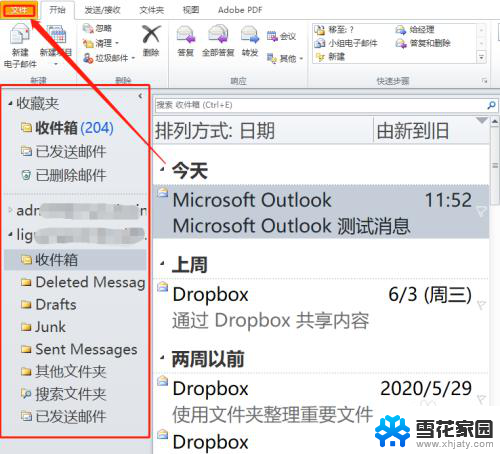
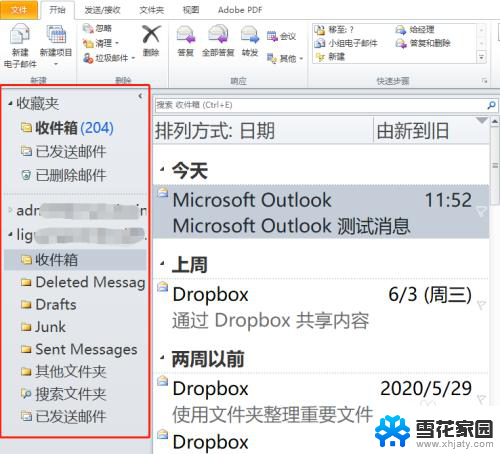
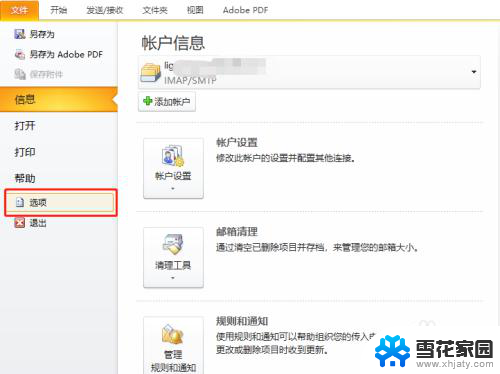
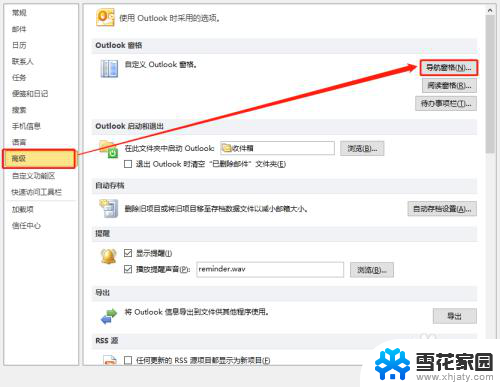
2.第二步,选择“字体”。-然后选择16号字体(可以根据自己偏好选择合适的字体)后点击确定即可!
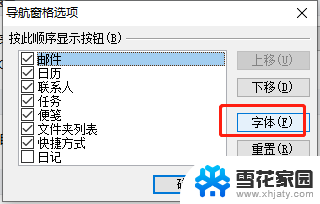
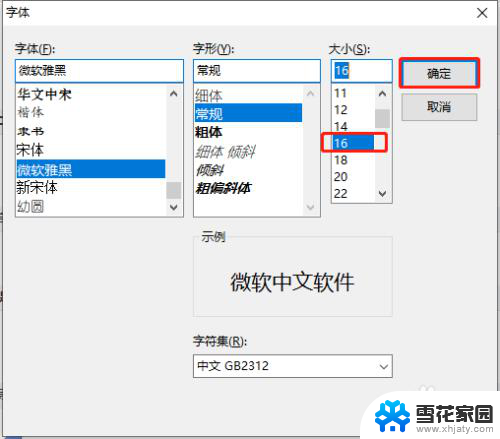
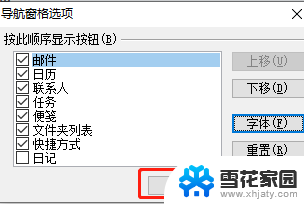
3.第三步,接下来更改标题窗口和预览窗口字体。-选择“视图”-“视图设置”-“其他设置”点击“列字体”和“行字体”选择16号字体后点确定
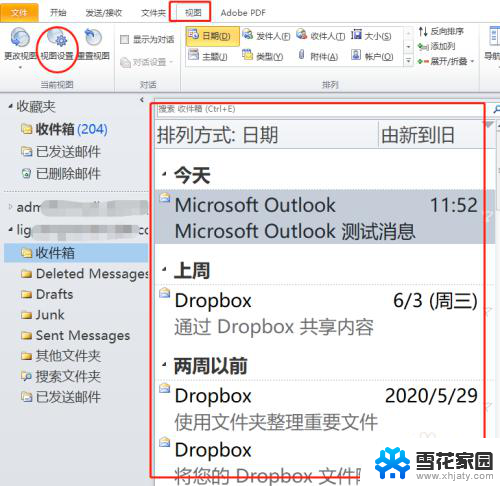
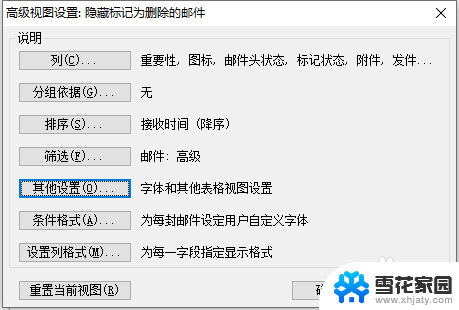
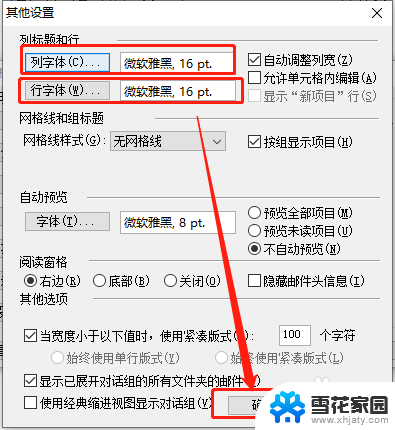
以上是关于如何调整Outlook字体大小的全部内容,如果有不清楚的用户,可以参考以上小编提供的步骤进行操作,希望对大家有所帮助。
outlook字体大小怎么调 Outlook设置窗口中文字体大小设置教程相关教程
-
 全民k歌怎么设置字体大小 全民k歌字体大小设置教程
全民k歌怎么设置字体大小 全民k歌字体大小设置教程2023-12-30
-
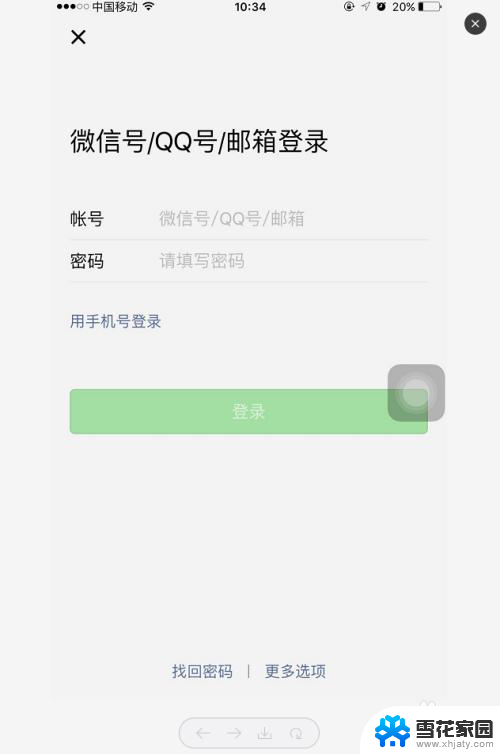 微信字体调大小是在哪里? 微信字体大小设置教程
微信字体调大小是在哪里? 微信字体大小设置教程2024-02-13
-
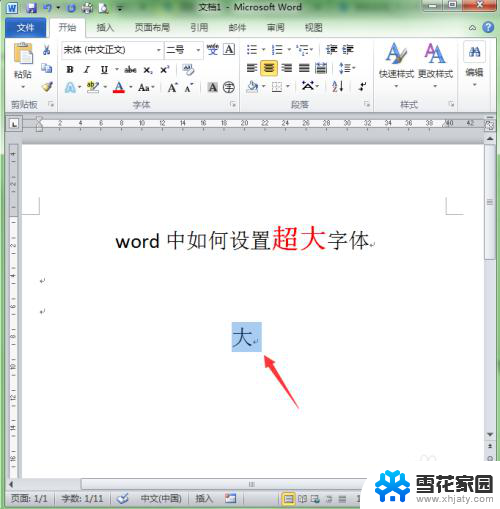 word文档字体怎么调最大 Word中如何设置超大字体大小
word文档字体怎么调最大 Word中如何设置超大字体大小2024-02-13
-
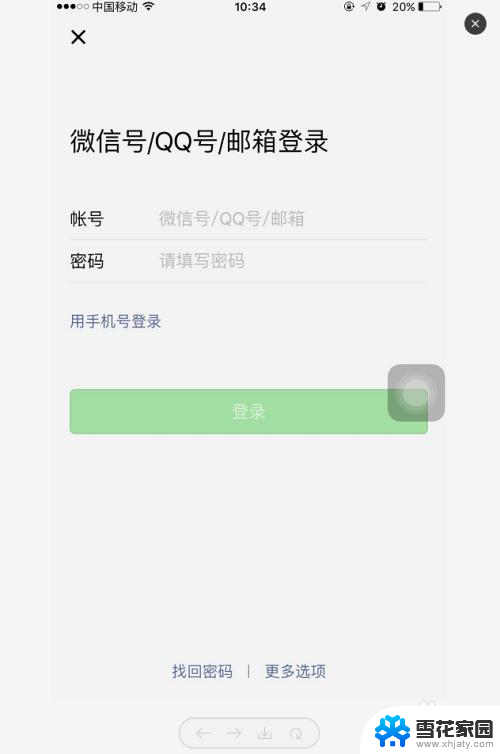 微信中的字体大小怎么设置 微信字体如何调整大小
微信中的字体大小怎么设置 微信字体如何调整大小2024-06-22
- 电脑里字体大小怎么调 电脑如何调整字体大小设置
- 苹果笔记本怎么设置字体大小 MacBook如何设置系统字体大小
- 电脑字体大小怎么设置方法 电脑屏幕字体怎么调整大小
- 电脑微信如何调整字体大小 电脑微信字体大小设置步骤
- 微信怎么设置文字大小 微信聊天字体调整大小的操作步骤
- wps工具栏字体大小设置 WPS工具栏文字大小调整方法
- 电脑微信设置文件保存位置 微信电脑版文件保存位置设置方法
- 增值税开票软件怎么改开票人 增值税开票系统开票人修改方法
- 网格对齐选项怎么取消 网格对齐选项在哪里取消
- 电脑桌面声音的图标没了 怎么办 电脑音量调节器不见了怎么办
- 键盘中win是那个键 电脑键盘win键在哪个位置
- 电脑如何连接隐藏的wifi网络 电脑如何连接隐藏的无线WiFi信号
电脑教程推荐